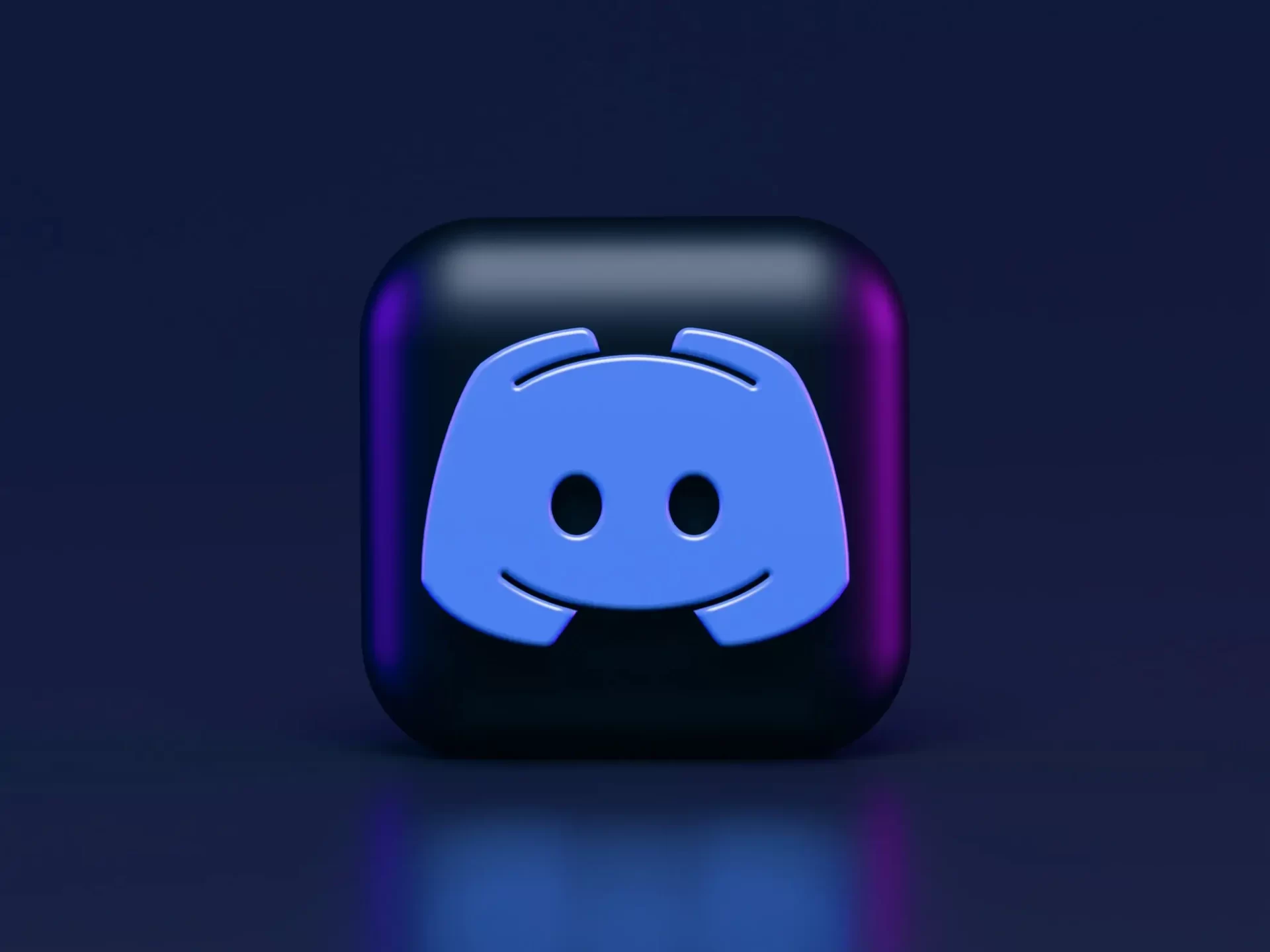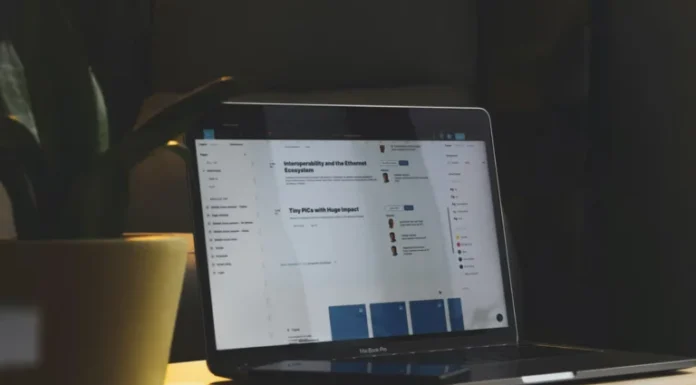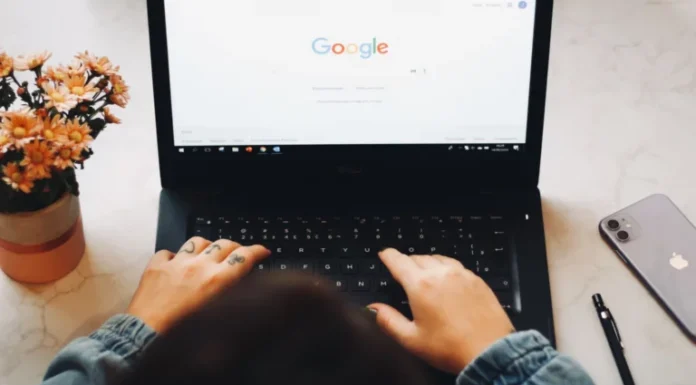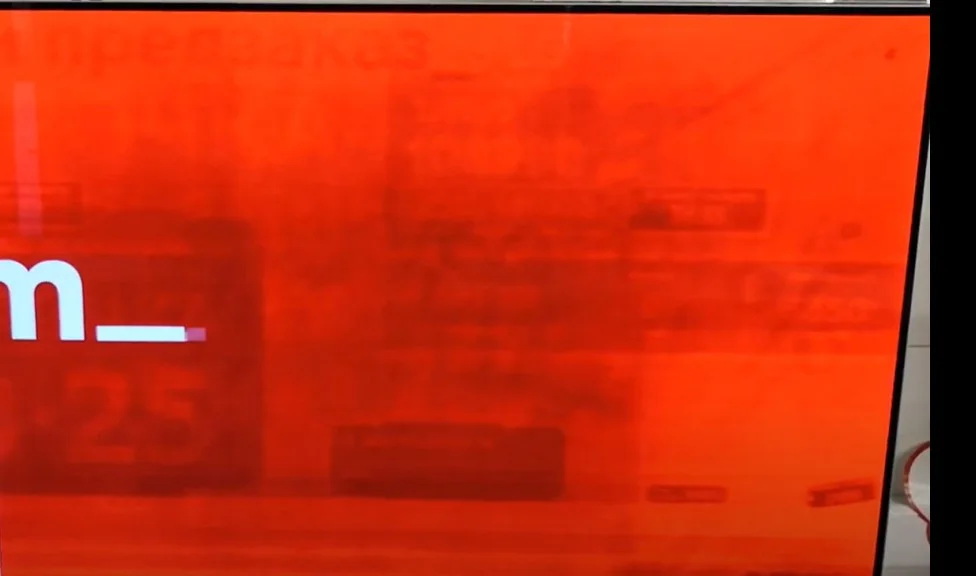tabtv international
如何在 Discord 中向自己发送消息
现代信使给了你相当多的不同可能性。包括向自己发送信息的能力。如果你经常通信并需要快速保存重要信息,这是一个非常方便的选择。许多 Discord 的用户想知道他们是否也可以在这个应用程序中给自己发信息?
怎样做才能在 Discord 中给自己发信息
随着互联网的出现,人与人之间的沟通已经达到了一个新的水平。五十年前,要与朋友或亲戚沟通,你必须寻找固定电话并拨打特定号码,希望你要联系的人在家。
在今天的世界里,世界上不同地方的人只需点击几下就可以交流,你既可以和你的朋友也可以和陌生人交流,你甚至可以在网上结识新的朋友。这可以是来自论坛的不同人,在公共论坛上发表评论,或来自你寻找志同道合者的特殊群体。
此外,沟通已经逐渐从电话转变为通过在线信息沟通。这很方便,很快捷,也很免费。你所需要的只是接入互联网。正因为如此,各种信使,如Discord,已经变得越来越流行。
Discord是一个最受游戏玩家欢迎的信使。许多游戏公司在这里都有他们的公共频道,玩家可以在这里相互交流,向开发者提出问题,并了解最新的消息。
此外,Discord为其用户提供了相当方便的语音或视频通话和文字信息功能。在这类应用程序中,用户经常会告诉对方重要信息。例如,他们的绰号或不同的邀请码。为了避免丢失此类信息,你应该保存它。要做到这一点,给自己发信息的功能是完美的。这就是为什么许多用户想知道如何使用Discord给自己发信息。
是否可以在 Discord 中给自己写信
许多信使相当成功地实现了这样的功能,例如在Telegram中的自我信息和特殊聊天室 "收藏夹"。许多用户喜欢这样的功能,但Discord应用程序没有这样的功能。
然而,在这种情况下,不要沮丧。有一个小技巧。它在于这样一个事实:你可以创建一个只有你才会出现的小组。在那里,你可以发送各种信息,只有你能看到。这是相当方便的,而且建立这样一个组可以非常快速和容易。
如何用电脑与自己建立一个小组
如果你决定利用这个机会为自己创建一个群组,用于重要的信息和笔记,你可以在个人电脑和桌面应用程序Discord的帮助下,或在移动应用程序的帮助下完成。
要做到这一点,你需要。
在你的电脑上打开 Discord,登录你的账户。然后在左侧边栏选择朋友。
然后你会得到一个你的朋友名单,点击直接信息旁边的+。
然后会弹出一个你可以添加到群组的朋友名单。不要标记任何,只需点击创建群组DM。
然后,该组将被创建。
你将始终能够从直接信息框中访问这个组。正如你所看到的,这只需要点击几下就可以了。
如何使用移动应用程序与自己创建一个频道
如果你在移动设备上使用 Discord,如 Android 智能手机或 iPhone,你将不得不使用 Discord 移动应用程序。无论你有什么操作系统,该应用程序及其功能都是一样的。
你不能使用移动应用程序创建一个组,但你可以创建一个频道,以同样的方式工作。要做到这一点,你需要
启动 Discord 并登录你的账户。然后点击屏幕左侧带有Discord标志的按钮。
接下来点击左边标签上带有加号的图标。
之后点击创建我自己的。
在此选择 对于我和我的朋友来说。
在最后只需指定服务器的名称,然后点击创建服务器。
该频道将被创建。它将与主页左侧的其他频道一起出现在面板上。
正如你所看到的,这个功能是快速和容易使用的。你可以通过这种方式创建几个不同的组或频道,并将它们用于不同的目的。例如,一个用来发送登录和密码,另一个用来发送你喜欢的音乐,然后再创建一个你将存储备忘录的地方。
VESA安装标准的含义解释
当电视变得扁平,有可能将其安装在墙上时,电视制造商意识到他们需要告诉用户如何选择电视安装支架,于是转向视频电子标准协会(VESA),该协会制定了平面显示器安装接口标准。该标准是在1997年制定的。它非常方便,所有的电视和显示器制造商都开始在规格中参考它,指定将电视安装在墙上所需的支架尺寸。
什么是VESA标准?
VESA接口标准定义了电视背面四个安装孔之间的距离(水平距离x垂直距离),单位是毫米。该尺寸从75毫米开始,到1000毫米结束。此外,该标准还确定了应该使用哪种螺丝来安装电视。重要的是,不要使用较短的螺丝,因为这可能导致电视倒下,也不要使用较长的螺丝,因为这可能损坏显示器。由于螺丝的尺寸也是标准化的,所以螺丝是和支架一起的。常见的VESA尺寸。
VESA尺寸
同意,这在选择支架时很方便,你只需要知道你的电视支持什么VESA尺寸,然后从商店购买合适的。
VESA尺寸安装螺栓尺寸75×75M4长度7.4100×100M4长度7.4200×200M6/M8: 长度M6 - 9/10/12, M8 - 12/15/16300X200M6/M8: 长度M6 - 9/10/12, M8 - 12/15/16300×300M6/M8: 长度M6 - 9/10/12, M8 - 12/15/16400X300M6/M8: 长度M6 - 9/10/12, M8 -...
如何在谷歌文档中删除线的解释
如果你还没有尝试过谷歌文档中文本文档的删除线功能,你应该知道,这个选项真的很有用。至少你可以向你的学生指出一个错误(如果你是教授的话)。在任何情况下,它肯定会使你关于任何主题的文件多样化。
在Google Docs上划线需要什么?
Google Docs让你有能力对你的文本进行任何修改。有了Google Docs,你可以以任何方式修改你的文件,这样它们不仅在你的PC或移动设备上阅读时令人愉快,在打印时也是如此。在Google Docs中,有许多属性是你可以定制的。其中一个属性就是删除线。
删除线的使用,如果你想强调一个错误的词或几个词,在你的文件中会特别方便。在文字处理器中,这是一个作为编辑选项一部分的功能。它主要用于划掉文本中的某些单词或短语,但同时又让读者看到它们。例如,如果你是一名教师,你可以使用删除线来告诉你的学生他或她在作业中哪里做错了。在这样做的时候,最好用方括号表示正确的答案。
你可以肯定,在你的谷歌文档中添加删除线并不困难。因此,这里是如何在你的Google Doc文档中删除线的文本。
如何使用删除线
如果你从来没有通过编辑谷歌文档来使用删除线,你必须意识到有不同的使用方法。
这些是使用删除线的几种方法。
作为编辑过程的一部分,提出删除文本的建议。发表无礼或冷嘲热讽的言论。把要做的事情或要添加的项目列成清单,任务完成后再把它们划掉。特别是在法律文件或文件的历史背景下,删除线对于理解所做的修改数量非常重要。
可以说,跟踪对某一特定文件所做的修改可以用跟踪修改选项来查看。这个选项通常在几乎所有的文字处理程序中都可以免费使用。这是一个负担得起的选项,可以考虑,但它也很费时,因为在大多数情况下,你必须接受或拒绝对文件的修改。
鉴于你必须贯穿整个文件接受或拒绝修改,这需要几次点击。如果你使用删除线选项,它不仅可以节省时间,还可以让你更好地跟踪你所做的所有调整。
如何使用工具栏在Google Docs网站上添加删除线
如果你想在你的Google Docs文档中使用工具栏添加删除线,你必须遵循这些步骤。
首先,打开你要编辑的Google Docs文档。然后,突出显示你想删除的文本。
之后,点击工具栏上的 "格式 "部分。
最后,选择 "文本 "并点击 "删除线"。
一旦你完成了这些步骤,文本将保持被选中,但它将有一条线穿过它。
如果你正在编辑一个大的文件,并且不得不不断重复这个过程,这可能会很耗费时间。然而,有一个更简单的方法。
如何在谷歌文档网站上使用键盘快捷键添加删除线
如果你想在你的谷歌文档中使用键盘快捷键添加删除线,你必须遵循这些步骤。
首先,打开你要编辑的Google Docs文档。然后,突出显示你想删除的文本。之后,在Windows和Linux下按 "Alt + Shift + 5 "组合键,在Mac下按 "Command + Shift...
如何在没有底座的情况下为任天堂交换机充电
便携式任天堂Switch的一个重要缺点是,它必须使用专门的对接站进行充电,这需要很大的空间,随身携带并不总是很方便。出于这个原因,许多用户想知道是否有可能在没有对接站的情况下为任天堂交换机充电。
没有对接站为任天堂Switch充电的方法有哪些
当今世界旅行的便利性给了现代人越来越多的搬家和只是长途旅行的选择。在今天的世界上,这是很容易和便宜的。你可以在任何时候拿着一张飞机票,明天就到了世界的另一个地方。
正因为如此,现代用户已经形成了对便携式设备的需求。笔记本电脑和智能手机几乎都能满足这一需求。你几乎可以用它们做任何事情,无论你在哪里,因为它们不需要永久的网络连接。这些设备可以靠内置电池运行相当长的时间。然而,那些想在旅途中玩游戏的人怎么办?
在便携式游戏机中并没有太多的选择。此前,这一领域的领导者是索尼的PSP,但在Vita PS失败后,这一位置被任天堂的主机Nintendo Switch所取代。
它是一种便携式设备,让你无论在哪里都能玩到现代游戏。任天堂Switch在游戏玩家中确实很受欢迎。当然,这款游戏机也不是没有缺点的。例如,自动播放控制台的时间只达到2-3小时。因此,许多用户想知道,他们如何为他们的控制台任天堂开关充电?
标准的充电方式是专门的扩展坞,但如果你例如在飞机上,甚至只是在车上,主机通过扩展坞来充电并不是最好的选择。许多玩家想知道是否有办法在不使用特殊扩展坞的情况下为控制台Switch充电。
有没有可能在没有对接站的情况下为任天堂Switch充电?
由于许多人总是使用坞站为他们的游戏机充电,他们可能没有意识到,实际上你不需要坞站来为任天堂Switch充电。你可以用游戏机附带的充电器进行充电。
它通常用于连接到坞站的电源。然而,你也可以用它来直接为任天堂Switch充电。它有一条Type-C电缆,你只需要将其插入控制台的相应插孔。这是在没有扩展坞的情况下为任天堂Switch充电的最快和最简单的方法。
你能用非原装充电器为任天堂Switch充电吗?
由于Type-C电缆现在相当普遍,你可能有一两根,方便为你的设备充电。这些电缆也可用于为任天堂Switch充电。然而,在你决定用它们为你的控制台充电之前,有一些事情你应该记住。
你可以将Type-C电缆插入控制台,将另一端插入任何电源,如平板电脑或智能手机的充电器、电源银行或个人电脑。在这种情况下,充电速度因电源类型不同而有很大差异。
如果你使用USB-A-USB-C电缆,由于Switch的工作方式,它将能够提供高达7.5瓦的功率。这足以让你同时进行游戏和充电。然而,在这种情况下,你的控制台将需要相当长的时间来充电。
如果你对Switch的快速充电感兴趣,你将需要一条USB-C到USB-C的电缆和一个强大的电源。例如,一个笔记本充电器就可以了。你需要至少7.5瓦的功率来保持你的游戏机在游戏期间充电。
如何在谷歌文档中开启黑暗模式
在谷歌文档中编辑文本时感觉不舒服?也许,你应该改变你的工作空间的外观--或者说,把主题改为黑暗模式。
如何在谷歌文档中切换到黑暗模式
正如你已经知道的,谷歌的G套件在计划或创建项目时总是很有帮助。大多数应用程序都有相当多的选项来定制工作界面。Google Docs也不例外。
什么是黑暗模式或黑暗主题?这是一种在浏览器或设备上工作或阅读网页的视觉模式。在浅色主题下,页面的背景通常具有标准的白色或浅色,而在深色主题下,背景是黑色或深灰色。
为什么你需要黑暗模式?因为许多电脑和设备用户大部分时间都在显示器和屏幕前工作,因此,在明亮的白色面前花费6-8个小时或更多时间,会使他们的眼睛和神经系统变得紧张。
出于这个原因,许多人喜欢将应用程序的对比度设置为较低的设置或黑暗模式。在这里,你会发现一些关于如何改善你的Google Docs体验的提示。
如何通过浏览器打开谷歌文档的黑暗模式
不幸的是,由于Google Docs的巨大功能,仅在应用程序内改变模式--将是不可能的。也就是说,将模式从浅色改为深色的功能是存在的,但它对Chrome中的所有网页都有效。重点是,为了改变你在谷歌文档中的工作空间,你必须使用一个实验性的标志。这样做很简单。
打开谷歌浏览器,在新标签中粘贴以下地址:chrome://flags
你会看到一个和下面一样的标签
在搜索栏中,输入Auto Dark Mode,你将得到的结果是Auto Dark Mode for Web 内容在这里,右键单击 "默认 "选项。选择已启用
现在点击重新启动
当Chrome重新启动时,你会看到以下结果当Chrome浏览器重新打开时,访问Google Docs网站。你会发现它现在是深色的了
如果你想在谷歌文档中禁用黑暗模式,只需进入Chrome的旗帜屏幕,在上面选择启用的菜单中选择禁用。
还有一种可能,如果你使用不同的浏览器,Google Docs会有一个默认的视图。也就是--一个浅色的主题。这是因为主题设置与你的Chrome浏览器有关系。
如何通过移动设备打开谷歌文档的黑暗模式
如果你的手机最初有一个黑暗模式,即你的系统界面是黑暗的,那么谷歌文档也将被适应 - 黑暗。然而,如果你有一个浅色主题,那么智能手机和平板电脑的主人--是幸运的。这里的模式转换功能非常方便,与桌面版不同。以下是如何做到这一点。
在你的移动设备上打开Google Docs应用程序点击左上角的 "文件 "菜单(三条横线)。
从出现的菜单中选择设置
在设置屏幕上,点击顶部的选择主题
从你的选项中选择深色该应用程序将迅速关闭灯光,变得更加黑暗
还有一种可能性是禁用黑暗模式。为此,你应该进入同样的 "选择主题 "菜单,从主题列表中选择 "光"。
对于那些需要以默认格式,即以浅色主题检查他们的文件的人来说--你在谷歌文档移动应用中得到,这样你就可以在浅色主题中预览你的文件,而应用仍然使用深色模式。要使用这个选项。
在手机上的Google Docs应用程序中打开一个文档在文档屏幕上,点击右上角的三点式菜单选择在灯光下查看主题选项
现在,你知道如何保护你的视力,使你的工作环境更加舒适。除了这些,你还可以通过定期使用这种模式轻松地节省你的设备的电池电量。另外,别忘了,黑暗主题可以保护你的屏幕和显示器免受烧毁事故的影响。照顾好你的健康和你的设备!
电视机LG OLED、LED、NANO的故障排除
现代电视是一个相当复杂的设备,但是,尽管如此,制造商还是尽可能地使电视控制方便。但是,如果你的电视发生了问题,不要惊慌,试着找出故障的原因。通常情况下,故障排除可以非常简单,不需要特殊的知识和技能。
不能用遥控器控制电视
检查遥控器上的遥控传感器,再试一次。如果你使用的是红外线遥控器,检查你按下按钮时LED是否会闪烁,但要用手机摄像头做。这是看到发光的唯一方法。检查产品和遥控器之间是否有障碍物。在电视机上,信号接收传感器通常位于LG标志的旁边。如果你使用Magic遥控器,检查电视附近是否有干扰源,WiFi路由器或其他有活动发射器的设备会造成干扰。尽量把它放在离电视远的地方。检查电池是否正常,是否正确插入。提示 电池插入时,其平端在弹簧上,这是一个减分项。
不显示图片,不播放声音
确保你的家里有电。确保设备已打开。确保电源线插在插座上。将其他设备的插头插入插座,检查插座是否有问题。 尝试关闭和打开电视,看看电源灯是否亮起,如果亮起,打开电视,如果用遥控器不能打开,尝试用电视上的控制装置打开,通常是底部的一个类似操纵杆的按钮,在右边或左边的标识旁边。
电视机突然关闭
检查电源管理设置。电源可能已经被操作系统关闭。如果你可以用遥控器打开电视,它仍然工作,那么某些电源管理设置是打开的。
检查一下时间相关设置中的自动关机设置是否已经打开。例如,如果你3小时不使用电视,屏幕会提醒你进入睡眠模式,并提示你按下遥控器上的任何按钮,如果你不这样做,电视将进入待机模式。如果你打开电视时没有信号,电视将在15分钟不活动后自动关闭。检查电视的设置。如果电视自己开了又关,可能是技术问题,需要修理。
当与PC(HDMI)连接时,没有检测到信号
用遥控器关闭/开启电视。重新连接HDMI电缆重新启动你要连接到电视的设备,电视必须被打开,并且必须选择正确的HDMI输入。
显示器的问题
如果设备触摸起来很冷,当你打开它时,你可能注意到有轻微的 "闪烁"。这是正常的,电视没有任何问题。这对LED面板来说比较典型,但OLED面板也可能有这种特殊性。闪烁的原因是显示器还没有进入工作模式。OLED和LED面板是包含数百万像素的现代产品。你可能会在面板上看到小到1ppm的微小黑点和/或明亮的彩点(红色、蓝色或绿色)。这并不表明有故障,也不影响产品的性能或可靠性。这种现象也出现在第三方产品中,不可以交换或退货。你应该知道,显示屏中可能存在有缺陷的像素。在LED面板中,这些是已经停止旋转的像素,在OLED显示器中,它们通常是已经停止发光的像素。鉴于面板上有数以百万计的像素,少量有缺陷的像素并不是一个故障。你可能会发现面板的亮度和颜色因观看位置的不同而不同(左/右/上/下。) 这种现象是由面板的性质决定的。它与设备的操作无关,不是故障。长时间显示静止图像可能导致图像粘连。避免在电视屏幕上长时间显示静止图像。
声音方面的问题
噼里啪啦的噪音 在观看或关闭电视时出现的噼里啪啦的噪音是由于温度和湿度导致的塑料的热压缩造成的。这种噪音是需要热变形的产品的特点。电路隆隆声/面板隆隆声 低噪音水平是由于高速开关电路为产品运行提供了大量的电流。它因产品而异。这种产生的噪音并不影响产品的性能或可靠性。 如果附近有支持WiFi的无线设备,扬声器中可能会出现异常的噪音。如果您使用本产品接收流媒体服务,请尝试将本产品移到不同的位置。
如果扬声器中不断传出嗡嗡声,这就是故障。它通常在使用几年后发生,但在现代电视中极为罕见。
如何改变谷歌文档的边距解释
如果你想让你的文档看起来更漂亮,在谷歌文档中改变页边距可以是一个非常有用的行动。你应该知道,你可以在所有拥有该应用程序的设备上或在你可以进入Google Docs网站的地方进行这一操作。
在谷歌文档上改变页边距需要什么?
Google Docs让你有能力对文本进行各种修改。有了Google Docs,你可以以任何方式修改你的文件,这样它们不仅在你的PC或移动设备上阅读时令人愉快,在打印时也是如此。在Google Docs中,有许多属性是你可以定制的。其中一个属性是页边距。
页边距是围绕着你的Google Docs文件的空隙。边距不包含图像或文本,允许你防止文本与文件的边缘发生碰撞,并能正确打印。因此,文件的美学外观得到了改善,因为边距可以防止文本延伸得太远,而且不会使人难以阅读文件。此外,为所有类型的印刷文件安装装订,可能需要你将页边距调整到一定的尺寸,以便装订时不会干扰文本。
值得注意的是,页边距和缩进是不同的东西。缩进是指页边距和段落首行之间的距离。另一个重要区别是,你可以在同一个文件中设置几个不同的缩进,而页边距只能设置一次。
因此,如果你想在Google Docs上改变文档的边距,这里有不同的方法。
如何在桌面上改变Google Docs的页边距
如果你想在桌面上对Google Docs的页边距进行修改,你应该知道有几种方法可以进行这种调整。
你在Google Docs上改变页边距的第一个方法是使用标尺。要做到这一点,你必须遵循这些步骤。
首先,打开你的Google Docs文件,确保标尺在你的桌面上是可见的。要做到这一点,选择 "查看 "选项并点击 "显示标尺"。
之后,你可以从你的文件的左边空白处开始。将光标放在屏幕上标尺左侧的程序灰色区域内的任何地方。这样,你会看到标尺的指针变成了一个双向的箭头。
然后,с点击并拖动灰色区域到工作区的右侧,以扩大边距。否则,将指针向左移动以获得较小的边距。
接下来,你可以尝试对顶部、右侧和底部的边距进行同样的处理。在边距的末端,你会看到一个向下的三角形和一个蓝色的矩形。这些图标分别标志着左缩进和第一行缩进。你还必须对这些缩进进行定位,因为缩进图标会随着页边距移动。该文件默认没有缩进。然而,你可以通过将第一行缩进到文档的右边拖动约半英寸来改变这一点。
在桌面上改变Google Docs页边距的另一个方法是 "页面设置 "选项。如果你想这样做,你必须遵循这些步骤。
首先,打开你的Google Docs文件。然后,导航到菜单中的 "文件 "选项,点击 "页面设置 "选项。
之后,在 "页边距 "部分下的方框中输入左、右、上、下页边距的大小。
最后,点击...
杜比MS10 VS MS11 VS MS12 (MS10 / MS110) 是什么?
特殊的杜比MS10/MS11/MS12声音解码器是由Synopsys开发的解码器系列,用于声音解码。有时MS11解码器也被称为MS110,但这是不正确的,与杜比的技术文件不一致。你应该知道什么是杜比MS解码器,它是一个专门为声音处理而设计的集成电路。它作为声音解码器出现在各种设备中,如电视。
杜比MS10、MS11、MS12是一种解码器,可以同时对杜比支持的格式的多个音频流进行编码和解码,通过在电视等设备中使用解码器,制造商解决了以最低成本支持多种音频格式的问题。
MS10, MS11, MS12解码器的描述
这些解码器是单核或双核音频处理器,它们是专门为电视、多媒体机顶盒和其他消费设备设计的。
它们的用途是什么?普通的处理器也可以对音频流进行解码,但会消耗大量的资源,安装一个单独的专用处理器就可以了。
首先,为了减少主处理器的负荷,其资源可以被导向其他任务,例如,处理电视视频,而不是声音处理,另一个处理器将处理声音,音频处理器将应对这一任务。
其次,使用音频处理器不需要额外的软件开发,并且可以兼容不同的杜比产品,如杜比数字、杜比数字增强、杜比脉冲和其他产品。
MS 11处理器可以有一个或两个内核。单核处理器使用AS211SFX芯片,双核为AS221BD。
MS10、MS11、MS12规格说明
解码器杜比MS10的特点
杜比MS10解码器是为播放数字流声音的设备设计的。这种解码器在2007年开始开发,在2009年获得批准,并开始用于解码电视和其他设备中的数字广播。该解码器支持两个音轨的解码,这在当时已经很足够了。
杜比多流解码器将各种类型的AAC内容处理为PCM,并同时将这些内容转码为杜比数字,用于多通道比特流输出。支持的AAC格式包括。
- 杜比脉冲
- aacPlus
- MPEG-2/4 AAC
- mpeg-4 he aac
- MPEG-4 HE AAC v.2
解码器杜比MS11的特点
2010年开发了MS 11解码器,它可以处理两个输入通道的数字音频,可以输出数字5.1格式的音频,MS 11还允许你调整声音水平,例如在观看电影时声音在同一水平,而在广告休息时声音水平要高得多(更响)MS11允许你均衡声音。这是新一代的解码器,用于电视和其他设备的优质音频播放。
支持解码Dolby Digital Plus杜比数字杜比脉冲(AAC LC、HE AAC、HE AAC v.2)。
杜比MS12解码器的特点
杜比多流解码器MS12为电视、机顶盒和IP制造商提供了一个单一包装的解决方案,用于解码全球所有优质音频内容,包括广播、基于文件、OTT/VOD服务和付费电视运营商。该解码器是在2017年开发的,是下一代的优质解码器。
支持符合广播格式的音频格式。
Dolby Digital...
保护你的LG OLED电视的屏幕
你应该知道,OLED电视有自己的特殊性,OLED显示屏会随着时间的推移而老化,你看电视越多,这个过程就越快。与传统的LED/LCD显示器不同,OLED电视通过每个像素(自发光像素)发光来创建图像,从而产生完美的黑色和清晰的图像,没有模糊现象(像素响应时间约为0.1毫秒)。
由于用于实现高图像分辨率的有机材料的性质,OLED显示器很容易出现屏幕滞后,这可能是一个永久性的现象。这种现象发生在所有的OLED面板上,尽管推荐的图片模式可以将图像滞后降到最低。不幸的是,目前的技术不能完全防止图像滞后,或屏幕烧毁,因为它也被称为。
保护你的OLED电视屏幕的建议
长时间显示同一图像或重复显示同一图像会导致图像滞后,这是OLED面板因其性质而具有的一种常见现象。
避免显示可能导致图像延迟的图像,并遵循这些简单的准则。
尽量减少显示可能导致的图像
图像延迟
图像的顶部和底部和/或屏幕的左侧和右侧有黑色区域。具有4:3或21:9纵横比的图像。长时间保持静止的图像,如节目编号、电台标志、游戏机图标、控制台菜单等。其他具有静止画面的图像或重复显示的图像。
LG OLED电视的内置屏幕保护功能
由于这是一个常见的问题,电视制造商正在开发各种功能来保护OLED屏幕。最常见的是在观看静止图像10分钟后自动关闭电视,首先电视会自动将亮度降到最低,如果没有用户反应,电视会进入待机模式。根据环境光线的不同,自动调整画面的亮度。另外,OLED电视的像素会积累残余的光芒,为了消除这个问题,操作系统中内置了专门的程序来清洁OLED屏幕。
清洁LG OLED电视的屏幕
执行【像素清洁】以保护OLED电视屏幕。LG OLED电视(部分型号)配备了像素清洁功能,可以自动改善屏幕状况,您也可以自己防止屏幕上的图像冻结。该功能会根据累积的观看时间自动计算出最佳的运行时间,当电视关闭时,会自动进行清洁。当此功能运行时,屏幕的顶部和底部可能会出现水平线。像素清洁功能在设备连接到电源线和电源时发挥作用。
LG OLED手动像素清洗
要手动启动此功能,按遥控器上的按钮,进入→→并按。
LG OLED面板护理最大限度地减少残余图像、屏幕烧毁现象
当您长时间观看电视时,按遥控器上的按钮,进入→并设置为模式,进入→并将设置为较低水平。
也可按遥控器上的按钮,进入→→ 。
并将设置为。
当显示屏幕顶部/底部/左侧/右侧有黑条的图像时 如果图像在屏幕顶部/底部/左侧/右侧显示黑条,请按遥控器上的按钮,按 ,并进入→→→或以消除黑条。
禁用机顶盒等设备的设置菜单,这样它们就不会长时间出现在屏幕上。
注意事项
如果屏幕上长时间显示单一的静止图像,屏幕亮度会自动降低,一旦屏幕内容发生变化,就会恢复。这是一个正常的功能,以尽量减少屏幕烧毁。
阳台QLED电视三星短评
三星的露台电视
2020年,三星推出了一种新的电视类型--阳台用电视。这一系列电视的一个特点是能够在户外放置电视。根据设计特点,电视可以放在室外,但最好是放在遮蔽物下。电视机对外部影响的保护程度为IP55,遥控器为IP56。这意味着什么,阳台电视有什么特点,我将在这篇文章中讲述。
三星The Terrace电视的IP55和IP56防护等级是什么意思?
IP55 - 具有IP55等级的Samsung Terrace可以防止灰尘,因为灰尘可能不利于电视的正常运行,但电视并不密封。电视机还具有防潮功能,即来自任何方向的雨水,设备通过暴露在直径为6.3毫米的低压水柱下进行测试,以获得这一等级。
IP56 - 遥控器具有防尘和防强水喷射的功能。这意味着,你可以把遥控器放在大雨中,它不会发生任何事情。型号为TM2095A的遥控器。
这实际上意味着,电视机身的材料是由塑料制成的,可以抵御阳光以及温度。它不应该变形或开裂。电路板上还涂有保护性清漆,可以防止水分进入内部。但你应该记住,由于电视不是完全密封的,所以不建议把它放在室外过冬,即使是在遮蔽物下。有一些特殊的罩子可以用来覆盖电视,但这仍然不是最好的解决方案。如果你想保持你的电视多年,最好是在冬天不一直使用阳台的时候把它拿下来,带到室内进行冬季储存。
型号 阳台电视
将要发布的电视有三种型号。国际代号为55LST7T、65LST7T、75LST7T。第一批电视将开始在北美市场销售,美国、加拿大、墨西哥,于2020年5月开始销售。对于其他国家,计划在今年晚些时候开始销售。对于美国,这些电视的型号将是QN75LST7TAFXZA、QN65LST7TAFXZA、QN55LST7TAFXZA。这些电视有三种屏幕尺寸:55、65、75英寸。
三星电视The Terrace规格
The Terrace电视的详细技术规格列在下面。但三星声称的主要参数是亮度,即超过2000尼特。尼特是一个过时的亮度测量单位,被流明或坎德拉取代,其数值相同,即2000尼特=2000流明=2000坎德拉。用来测量每平方米的亮度。
2000尼特的亮度意味着什么
作为比较,电脑显示屏的亮度约为350-400尼。在较高的亮度下,看屏幕是不舒服的。露台电视用更强大的LED背光增加了屏幕的亮度。这样做是为了让你能在外面的日光下看电视。但你必须认识到,如果你把电视设置成阳光照射在上面,你将看不到屏幕上的任何东西。阳光的亮度约为6,000,000尼特。无云的天空的亮度是1500-4000尼特。电视机的亮度增加,可以让你白天在阳台上看电视,只要把它安装在阳台的阴凉处。
The Terrace显示器的主要技术特点
屏幕的颜色深度为10比特,屏幕采用量子点技术,实际帧率为每秒120,但没有说使用局部调光。屏幕有防反射涂层,在强光下可大大改善图像质量。UHD屏幕分辨率。
技术规格 The Terrace TV
技术规格可以说是标准的。当然,声音很弱--只有两个10瓦的扬声器。但三星也为The Terrace电视做了一个声屏障。在新的方面,该电视内置了一个HDBaseT接收器。如果你有一个HDBaseT in接收器,你也可以使用这种连接。该电视不支持语音控制。
The Terrace的全部规格
三星台电视价格与QLED 90T相比
在销售之初,65英寸电视的价格是5000美元。后来价格会降低500美元到700美元。65英寸屏幕的Q90T电视价格为2500美元。阳台电视至少要贵2000美元。很难说这台电视是否值得花钱。例如,Terrace电视比三星的价格低,https://www.sunbritetv.com/。但是,如果三星为在从零度以下到高温的广泛温度范围内操作电视做了规定,那么这个价格是可能的,也是合理的。